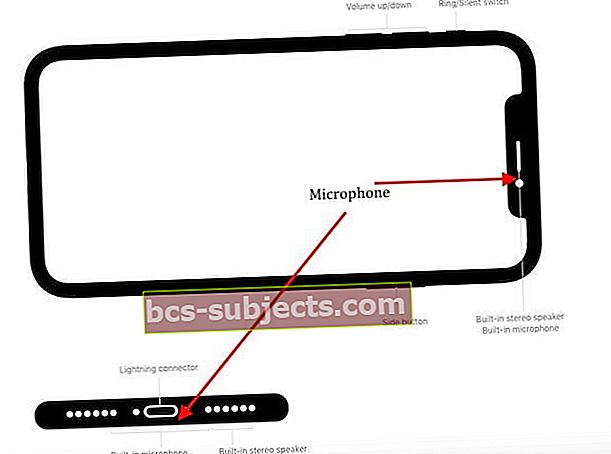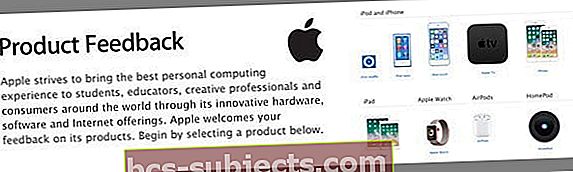Ar žmonės skundžiasi, kad negirdi skambučių, kai naudojate „iPhone XS / XR / X“ ar „iPhone 8“? Jei taip, mes pateikėme jums patarimų, kaip kuo geriau išnaudoti „iPhone X“ serijos telefono ar 8 mikrofoną.
Visų pirma, jūs nesate vieni! Nuo jų išleidimo 2017 m. Rugsėjo mėn. Iš daugelio skaitytojų esame girdėję apie jų „iPhone X“ ir „iPhone 8“ problemas, visų pirma, kad jiems kyla visokių skambučių problemų, susijusių su šiais „iPhone“ modeliais.
Pvz., Skaitytojai mums sako: „Aš negirdžiu savo telefono skambučių, jei neuždedu jo ant garsiakalbio“ arba tokius dalykus kaip „Aš nieko negirdžiu savo„ iPhone “!
Vykdykite šiuos greitus patarimus, kaip išspręsti skambučių problemas „iPhone“
- Įsitikinkite, kad laikote „iPhone“ iš apačios, o ne iš viršaus
- Atnaujinkite „iOS“ į naujausią versiją
- Pašalinkite bet kokią dėklą ar ekrano apsaugą ir pažiūrėkite, ar jūsų „iPhone X“ serijos garsas pagerėja (ekrano apsaugos dažnai dengia viršutinę išpjovą - norite, kad ekrano apsauga būtų išpjauta)
- Išvalykite mikrofono ir garsiakalbio prievadus
- Jei naudojate laidines ausines, išvalykite žaibo prievadą
- Išjunkite triukšmo šalinimą, jei įgalinta
- LTE funkcijas nustatykite tik į „Duomenys“
- Išjunkite „Bluetooth“ arba patikrinkite, ar garsas nėra nukreiptas į prijungtą „BT“ įrenginį
- Atsiimkite „Apple Watch“ porą ir pažiūrėkite, ar problema gerėja
„IPhone X“ ir „iPhone 8“ skambučių problemų simptomai
Problema kyla tik skambinant telefonu. Kitas asmuo, esantis eilutės gale, negali aiškiai jūsų girdėti, kai naudojatės naujuoju „iPhone“.
Tuo metu, kai perjungiate skambutį iš įprasto režimo į garsiakalbio režimą, problema išnyksta. Ši problema reiškia, kad šiems vartotojams jų „iPhone“ negirdi skambintojo, nebent per garsiakalbį.
Be to, kai kurie vartotojai nepranešė apie savo „iPhone“ mikrofono problemas, kai naudojo jį su balso atmintinėmis ar kitomis trečiųjų šalių programomis, kurioms reikalingas mikrofonas.
Jei jūsų „iPhone X“ arba „iPhone 8“ įrenginiui taikoma „AppleCare +“ garantija, geriausia tai nuvesti į artimiausią „Apple“ parduotuvę ir paprašyti, kad jie pažiūrėtų. Tai bent jau pašalins bet kokias su aparatūra susijusias problemas, jei jų yra.
Yra tikimybė, kad galite nemokamai pakeisti savo prietaisą. Kadangi šie „iPhone“ modeliai yra naujausi modeliai, „Apple“ nori jį pataisyti arba pakeisti nauju „iPhone“.
Kur yra „iPhone XS / XR / X“ ir „iPhone 8“ modelių mikrofonai?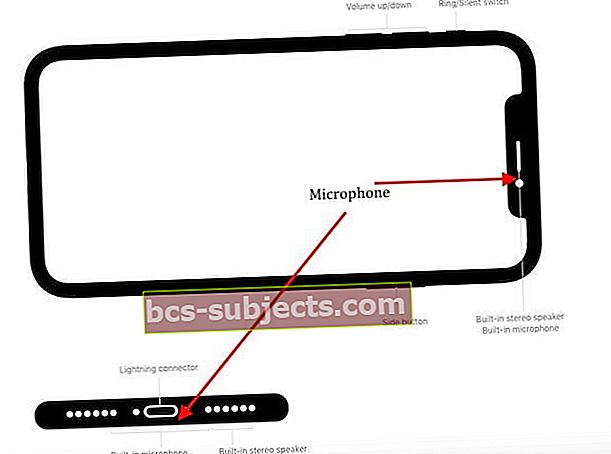
Daugelis žmonių tiesiog nežino savo „iPhone“ mikrofono vietos. Taigi pirmiausia svarbu žinoti, kur „Apple“ pateikia tuos „iPhone 8“ ar „iPhone X“ serijos mikrofonus!
Šių „iPhone X“ serijos mikrofonai yra įmontuoti priekinės viršutinės išpjovos viduje, gale prie galinės (-ių) kameros (-ų) ir apačioje prie įrenginio krašto.
Pagal „iPhone 8“ techninę specifikaciją vienas mikrofonas yra įrenginio viršuje, kitas greta įkrovimo prievado, o šalia galinės kameros yra dar vienas.
Taigi susipažink!
Tai padeda žinoti, kur yra jūsų „iPhone“ mikrofono vietos, kad galėtumėte periodiškai patikrinti, ar nėra šiukšlių, ir įsitikinti, kad jūsų skambučio dėklas ar pirštai neužstoja tų mikrofonų.
Kaip išbandyti „iPhone“ mikrofonus
Visada yra gera idėja išbandyti savo mikrofonus, kad sužinotumėte, ar galite izoliuoti problemą.
- Nuimkite visus dėklus ar dangčius ir, jei įmanoma, išvalykite įrenginį ir prievadus
- Atjunkite nuo bet kokio „Bluetooth“ ar belaidžio („AirPods“ / „HomePod“) įrenginio ir (arba) pašalinkite bet ką iš ausinių lizdo, jei taikoma
- Rekomenduojame naudoti „Voice Memos“ programą, kad išbandytumėte dalykus, ar norėtumėte naudoti „FaceTime“ ar panašią programą
- Pirmiausia išbandykite pagrindinį mikrofoną „iPhone“ apačioje, atidarykite balso atmintines ir palieskite įrašymo piktogramą
- Kalbėkite į mikrofoną ir palieskite atkūrimo piktogramą, kad galėtumėte atkurti įrašą
- Patikrinkite, ar aiškiai girdite savo balsą
- Tada išbandykite priekinį mikrofoną, atidarykite „Camera“ programą ir įrašykite vaizdo įrašą naudodami priekinę kamerą
- Atkurkite vaizdo įrašą ir patikrinkite, ar aiškiai girdite savo balsą
- Jei norite naudoti galinį mikrofoną, atidarykite „Camera“ programą ir įrašykite vaizdo įrašą naudodami galinę kamerą
- Atkurkite vaizdo įrašą ir patikrinkite, ar aiškiai girdite savo balsą
Jei nesate tikri, kad tinkamai neišbandote tinkamo mikrofono, uždenkite kitus mikrofonus nuimama juostele ar panašia dalimi ir bandykite dar kartą.
Žmonės negali manęs girdėti „iPhone XS / XR / X“ ar „8“, patarimai, į kuriuos reikia atsižvelgti
Čia yra keli patarimai, kurie turėtų suteikti jums bendrų patarimų, kaip išspręsti šią problemą savo įrenginyje.
Prieš atlikdami toliau nurodytus veiksmus, pabandykite iš naujo nustatyti įrenginį.
Kartais paprastas įrenginio perkrovimas gali padaryti stebuklus.
Išbandykite tuos, kurie, jūsų manymu, gali jus paveikti, ir patikrinkite, ar tai išsprendžia jūsų problemą skambučio garso kokybe „iPhone X“ serijos telefonas arba „iPhone 8“.
Daugiau nei 12 patarimų dėl „iPhone“ skambučių garso problemų
- Iš „iPhone“ patirties matėme, kad daugelį problemų galima atsekti dėl „iPhone“ priedų.
- Pirmas dalykas, kurį reikia pabandyti, yra nuimti „iPhone“ dangtelį / dėklą ir sužinoti, ar duslūs jūsų „iPhone“ garso klausimai išnyksta.
- Ši problema su „iPhone“ dangteliais yra dar kritiškesnė, jei naudojate „iPhone“ dėklą, kuris apverčiamas.
- Kartais, kai bandote užmegzti dangtelį atgal, kai skambinate, jis gali užblokuoti galinį mikrofoną ir taip pakenkti jūsų „iPhone“ skambučio garsumui ir kokybei.
- Jei įsigijote „Apple Folio“ dangtelį savo „iPhone X“ serijai arba „iPhone 8“, nuimkite dangtelį ir pabandykite.
- Kadangi jūsų „iPhone“ yra naujas / ’er’, yra tikimybė, kad mikrofonai nebus padengti šiukšlėmis ar purvu. Vis tiek gali būti gera mintis patikrinti ir įsitikinti, kad jūsų prietaiso mikrofono padėtis yra gana švari.
- Jei naudojate laidines ausines ar ausines, išvalykite žaibo prievadą, kuriame jie pritvirtinti prie jūsų „iPhone“
- „Apple“ nuosekliai leidžia „iOS“ naujinius.
- Jei dar neatnaujinote „iPhone“, atnaujinkite savo įrenginį į šią naujausią „iOS“ ir sužinokite, ar problema išspręsta.

- „Apple“ atnaujinant „iOS“ yra klaidų taisymai ir našumo patobulinimai.
- Jei dar neatnaujinote „iPhone“, atnaujinkite savo įrenginį į šią naujausią „iOS“ ir sužinokite, ar problema išspręsta.
- Keletas žmonių surado šiek tiek palengvėjimo, išbandydami problemą, susijusią su triukšmo slopinimu jūsų „iPhone“.
- Paspausti Nustatymai> Bendrieji nustatymai> Pritaikymas neįgaliesiems> Telefono triukšmo panaikinimas.
- Perjunkite šį nustatymą į OFF.
- Šis pokytis veikia daugeliui žmonių, tačiau nemanome, kad tai yra tvarus sprendimas. Tai nurungia vieną iš gerų „iPhone“ funkcijų.
- Skaitytojas rado tam tikrą palengvėjimą pakeisdamas „Cellular“ nustatymus savo įrenginyje.
- Jei turite LTE, bakstelėkite Nustatymai> Korinio ryšio> Korinio duomenų parinktys> Įgalinti LTE.
- Čia pakeiskite jį iš „Balso ir duomenų“ į „Tik duomenys“.
- Ar atsitiktinai naudojate bet kurią trečiųjų šalių skambučių blokavimo / filtravimo programą „iPhone“?
- Išbandykite ir pašalinkite su telefonu susijusias trečiųjų šalių programas ir sužinokite, ar tai išsprendžia jūsų skambučio garso problemą.
- Ši problema yra reta, tačiau mes matėme kartais, kai trečiųjų šalių programos ar plėtiniai gali trukdyti „iPhone“, ypač po „iOS“ naujovinimo.
- Nėra žalos išbandyti „Reset Network Settings“.
- Kai problema susijusi su tinklais, pabandykite iš naujo nustatyti. Paspausti „Settings“> „General“> „Reset“> „Reset Network Settings“.

- Tai atlikus iš naujo nustatomos visos tinklo ryšio parinktys ir nustatomi gamykliniai tinklo nustatymai. Išvalo dabartinius korinio ryšio (jei taikoma) ir „WiFi“ tinklus, įskaitant išsaugotus tinklus, „WiFi“ slaptažodžius ir VPN nustatymus.
- Taigi prieš iš naujo nustatydami tinklo nustatymus, įsitikinkite, kad „WiFi“ tinklo pavadinimą (-us) ir slaptažodžius galima įvesti iš naujo.
- Kai „iPhone“ pradeda kurti atsargines kopijas, taip pat turėtumėte patikrinti, ar jūsų „iPhone“ reikia laukiančių operatoriaus naujinių.
- Paspausti Nustatymai> Bendrieji> Apie jūsų telefonas ... ir operatorius.
- Kai problema susijusi su tinklais, pabandykite iš naujo nustatyti. Paspausti „Settings“> „General“> „Reset“> „Reset Network Settings“.
- Pasitarkite su savo operatoriumi ir sužinokite, ar jie gali padėti išspręsti šią problemą.
- Kartais, kai problema susijusi su operatoriumi, jūsų konkretus operatorius paprastai siūlo geresnes instrukcijas, kaip išspręsti garso problemas. Šis patarimas gali tiesiog sutaupyti kelionę į „Apple“ parduotuvę.
- Keletas skaitytojų praneša, kad „Apple“ laikrodžių nesusiejimas su „iPhone 8“ ir „X“ serijos modeliais išsprendė skambučio garso problemas.
- Tai nėra idealus sprendimas, bet verta išbandyti, kad galėtumėte bent jau izoliuoti problemą ir pranešti apie savo išvadas „Apple“.
- Šis paskutinis žingsnis yra kančia, tačiau kartais tai reikia padaryti norint išspręsti keistas problemas, kurių neįmanoma išspręsti paprasčiausiai pakeitus nustatymus.
- Jums reikės atkurti „iPhone“ gamyklinius nustatymus ir švariai įdiegti „iOS“.
- „IPhone“ atkūrimas į „Naujas“ dažnai padeda išspręsti šią problemą.

Mes tikimės, kad „iPhone“ dangtelio pakeitimas arba tinklo nustatymas iš naujo padėjo jums išspręsti šią problemą.
Kartais nepastebimi paprasti dalykai
Garso šaltinis valdymo centre
„IPhone“ įrenginyje įsitikinkite, kad garso šaltinis nukreiptas į „iPhone“, o ne televizorių ar kitus išorinius įrenginius. Norėdami tai patikrinti, stumkite ekrane aukštyn, kad atidarytumėte valdymo centrą.

Čia patekę palieskite dešinįjį viršutinį muzikos laukelio kampą. Ar tai rodo „iPhone“? Jei ne, pakeiskite jį, kad pasirinktumėte „iPhone“.
Jei dėl kokių nors priežasčių negalite rasti parinkties „iPhone“, galite pabandyti prijungti „Bluetooth“ ausines prie įrenginio ir tada atjungti.
Kai atjungsite ausines, šis langelis turėtų būti numatytasis „Telefonas“.
Kai jis nurodo „iPhone“, garsas turėtų veikti taip, kaip norite, ir jūs turėtumėte girdėti telefono garsą. Galite reguliuoti garsumą iki maksimalaus garsumo ir išbandyti.
Ką „Airdrop“ turi su tuo daryti?
Štai patarimas, kuris daugeliui vartotojų pasiteisino nuo „iOS 11“ ir toliau veikia „iOS 12“, neatsižvelgiant į įrenginį.
Paspausti „Settings“> „General“> „Airdrop“ > ir pasirinkite „Gaunamas išjungtas“.
Po to atlikite kietąjį atstatymą savo įrenginyje. Kai įrenginys pats paleis iš naujo, pabandykite skambinti ir patikrinkite garso efektyvumą.

Daugelis vartotojų surado palengvėjimą dėl šio paprasto „Airdrop“ pakeitimo triuko.
Mes neįsivaizduojame, kodėl šis pakeitimas veikia tiek daug vartotojų. Verta jį nufotografuoti, jei „iPhone“ kyla garso problemų.
Nepamirškite siųsti „Apple“ atsiliepimų!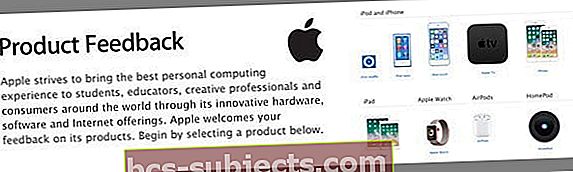
Atsiliepimų teikimas „Apple“ kūrimo komandai yra vienas svarbiausių būdų, kaip galime dalyvauti tobulinant „iDevices“ ir „Apple“ produktus!
Taigi, jei susiduriate su šia problema (ar dar kuo nors), nepamirškite šio kritinio žingsnio.
Steve'as Jobsas garsiai pasakė, kad „žmonės nežino, ko nori, kol jūs jiems to neparodote.”
Štai kodėl vartotojų atsiliepimai yra svarbūs ir kodėl „Apple“ turi šią transporto priemonę klausytis savo klientų.
Tai mūsų komentarai ir įžvalgos apie produkto našumą ir patirtį, kurie laikui bėgant padeda „Apple“ tobulėti ir tobulėti su kiekvienu „iOS“ atnaujinimu ir kiekvienu nauju įrenginiu.
Taigi nepamirškite, kad jei susiduriate su problema, didelė tikimybė, kad ten yra ir kažkas kitas! Taigi mums visiems naudingas grįžtamasis ryšys.
Vėluoja gaunant skambučius „iPhone XS / XR / X“
Ši problema yra dar viena skambučių kokybės problema, su kuria susiduria daugelis „iPhone X“ serijos telefonų vartotojų.
Įeinant į skambutį, „iPhone“ garsas pasirodys vėluodamas.
Įdomu tai, kad ši problema neturi įtakos visiems „iPhone X“ vartotojams, tačiau buvo atkakli daugeliui įrenginių.
Naujinimas į naujausią „iOS“ taip pat neišsprendė problemos.
Atrodo, kad „Apple“ žino apie šią problemą ir priskyrė ją „CP37“ problemai.
Šiuo metu jie siekia išspręsti problemą atlikdami programinės įrangos pakeitimus. Jei esate „iPhone X“ serijos vartotojas, turintis šią problemą, turėtumėte nuolat atnaujinti savo „iOS“ kiekvieną naują leidimą.
Vienas iš būdų, kaip susidurti su šia problema, yra įrenginio perjungimas į tylų / vibracinį režimą.
Kai tai padarysite, dėl kažkokių priežasčių vėlavimo problema nebeliks. Vargu ar tai tikras sprendimas! Tikimės, kad kitas „iOS“ leidimas tai išspręs kartu su kitais klaidų taisymais.
Atrodo, kad vėlavimo problema bus sutvarkyta
Išbandėme paveiktą įrenginį su vėlavimo problema, kaip aprašyta aukščiau. Atliekant bandymus naudojant „iOS 11.3-current“, atrodo, kad problema išspręsta.
Mes nebematome vėlavimo gauti „iPhone X“ serijos skambučius.
Šis atnaujinimas yra žingsnis teisinga linkme ir rodo, kad „Apple“ klausosi vartotojų atsiliepimų ir aktyviai dirba, kad greitai išspręstų klientų problemas.
Apibendrinant
Jei bandėte dešimt aukščiau nurodytų žingsnių ir nepavyko išspręsti skambučio problemos „iPhone X“ serijos telefone ar „iPhone 8“, norėtumėte nuvykti į artimiausią „Apple“ parduotuvę ir genialiai palaikyti savo „iPhone“.
Galite susitarti internetu su „Apple“ palaikymu, kad palaikymo procesas būtų patogesnis ir patogesnis.
Skaitytojo patarimai
- Ką Barrie padarė, kad išspręstų šią problemą:
1. Iškirpkite kuo daugiau bylos aplanko dėklo pagrindo
2. Neatlenkite jo, bet palikite plokščią (pvz., Atvirą knygą)
3. Išjunkite triukšmo mažinimą
4. Išjunkite „AirDrop“ (pasirinkite nustatymą, kuris bus išjungtas)
- Skaitytojas Ashrafas prieš priimdamas įeinantį skambutį ar skambindamas rekomenduoja pasiimti telefoną apačioje. Jis nustatė, kad paėmus telefoną iš viršaus, jis suaktyvino tuos mikrofonus ir sukėlė problemų dėl skambučių kokybės
- Mano vyrui kilo sunkumų dėl „iPhone X“ garso. Pasirodo, būtent tokiu atveju jis slopino jo balso garsą. Byla pakeista ir problemos išspręstos!
- Pabandykite išjungti „AirDrop“. Eiti į„Settings“> „General“> „Airdrop“ir pakeiskite į Gavimo išjungimas
- Neporuotas „Apple Watch Series 3“ ir garso problemos dingo mano „iPhone 8“. Dabar aš tiesiog turiu sugalvoti, kaip vėl sujungti laikrodį ir telefoną!